电脑如何重装系统win10
- 分类:Win10 教程 回答于: 2022年12月21日 11:16:00
很多小伙伴在学习又或者工作过程中遇到电脑死机,或者是病毒等等情况也不在少数,在这种情况下我们一般可以用电脑重装系统的方法来帮助电脑恢复原有的功能,那么如何重装系统呢?具体电脑重装系统win10教程如下。
工具/原料:
系统版本:windows10系统
品牌型号:联想yoga13
软件版本:小白一键重装系统 v2290+咔咔装机 v3.1.329.319
方法/步骤:
方法一:使用小白一键重装系统软件重装win10系统
1、下载安装小白一键重装软件到电脑上,打开软件之后,选择需要安装的win10系统,点击下一步。

2、耐心等待,下载系统镜像过程中。
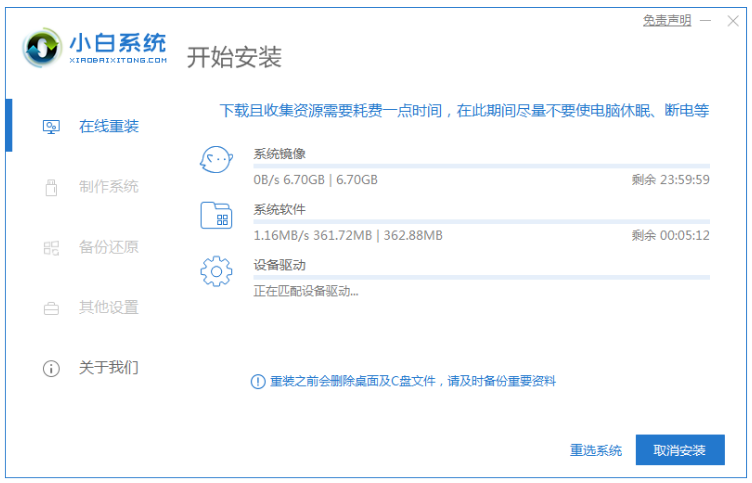
3、部署环境完成之后,点击立即重启按钮。

4、重启电脑之后,选择第二个xiaobai pe-msdn online install mode按回车键进入 Windows PE系统界面。
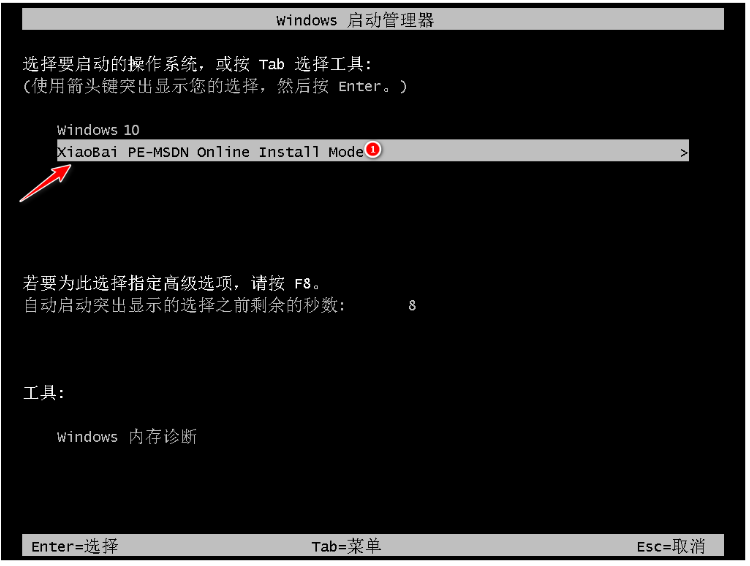
5、进入PE系统之后,此时将会自动部署安装 Windows 系统,耐心等待即可。
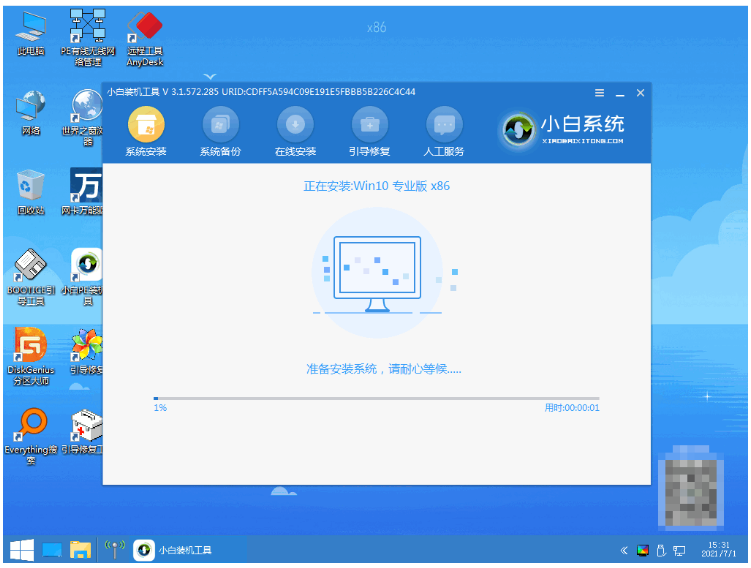
6、耐心等待安装完成之后,点击立即重启电脑。
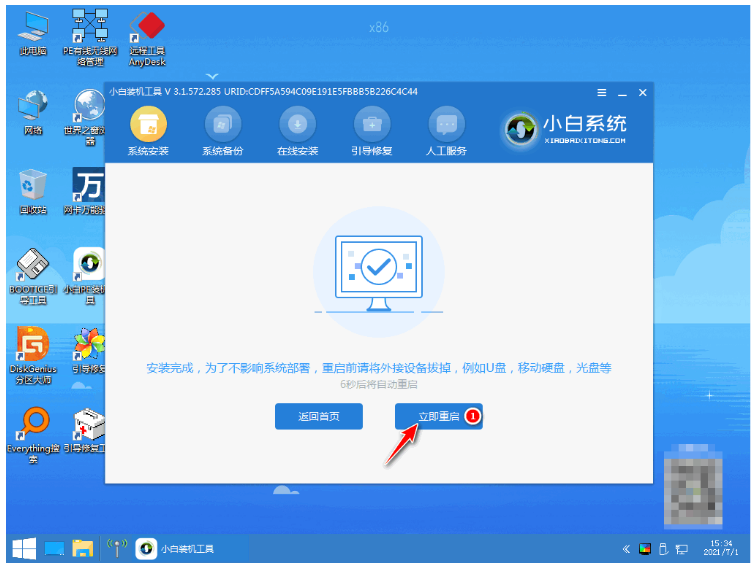
7、直至可以进入到新系统桌面即代表电脑重装系统win10完成。
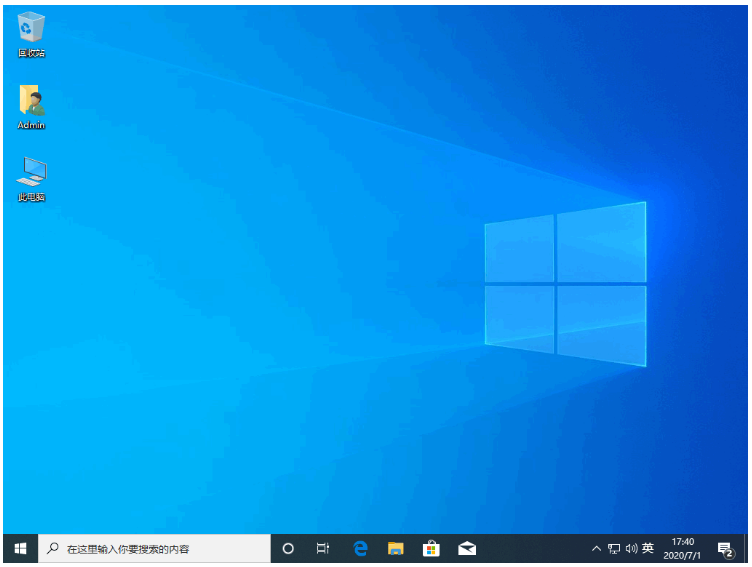
方法二:借助咔咔装机软件重装win10系统
1、首先下载安装咔咔装机工具到电脑上,选择在线重装系统栏目。
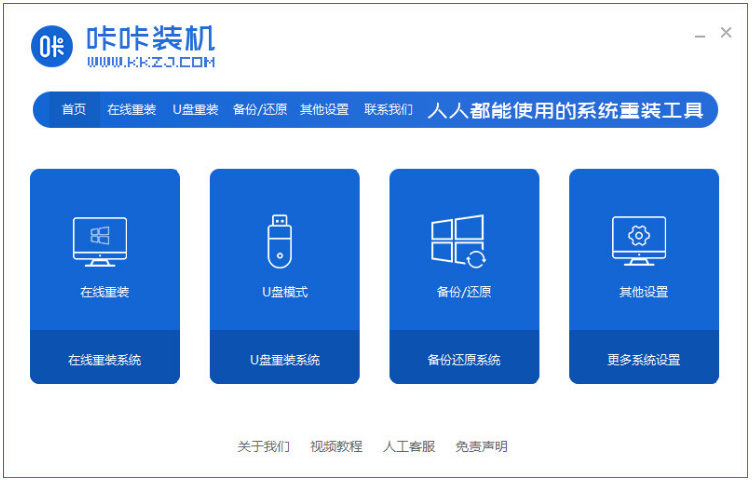
2、选择需要安装的win10系统版本,点击下一步。
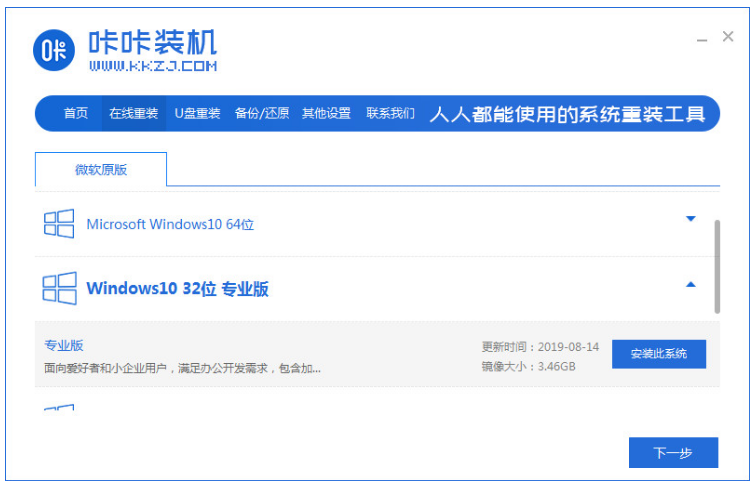
3、点击我们需要装的应用软件,点击下一步。
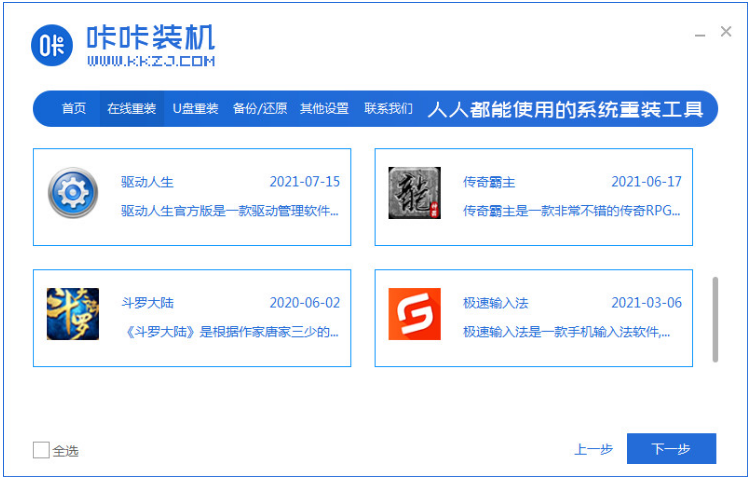
4、耐心等待系统下载镜像文件等等各种资料。
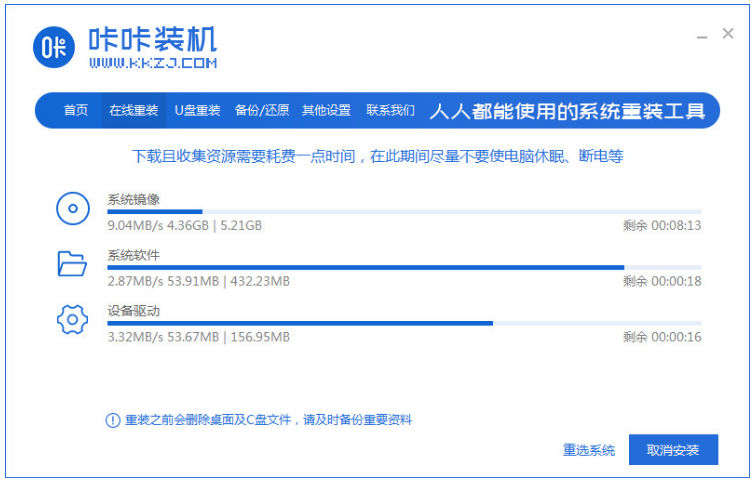
5、环境部署完毕之后,点击立即重启按钮。
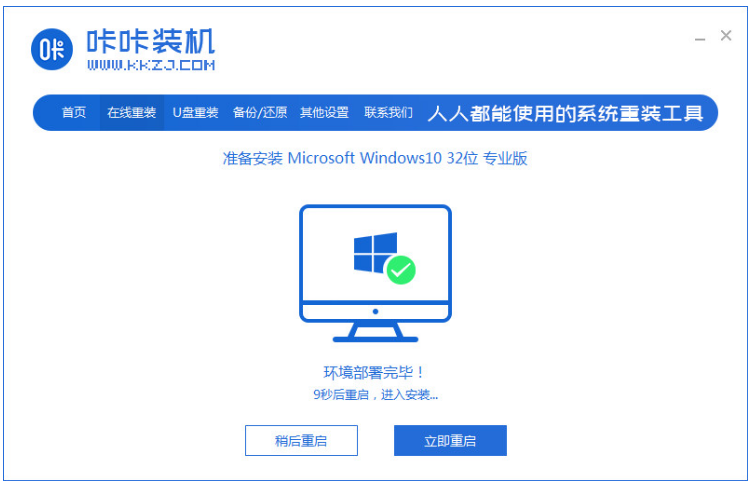
6、进入启动管理器的界面,选择第二项按回车键进入pe系统即可。

7、耐心等待系统将会自动安装,引导修复工具页面在C盘前打勾,点击确定按钮。
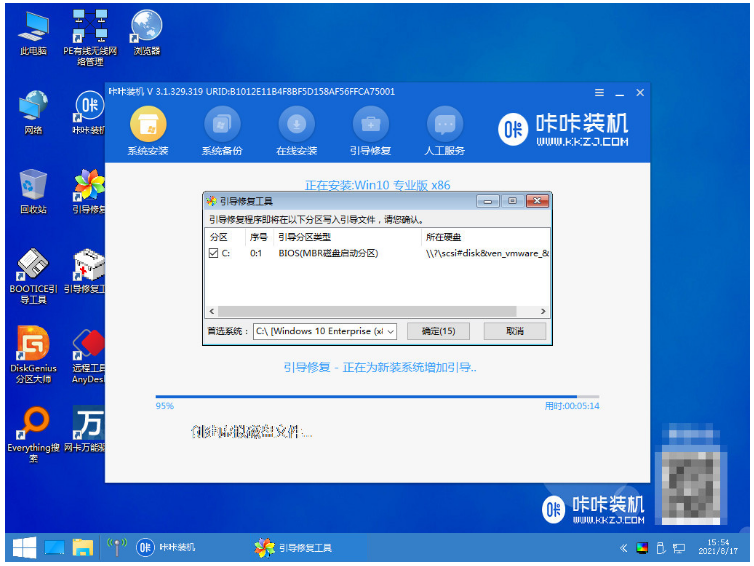
8、当装机软件提示系统安装完毕后,点击立即重启按钮。

9、耐心等待,电脑重启结束后进入系统桌面,即说明电脑重装系统win10完成。
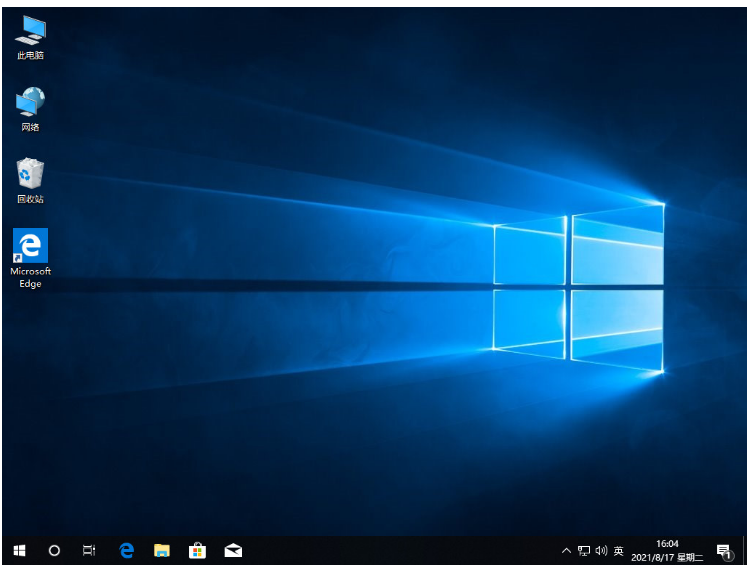
总结:
方法一:使用小白一键重装系统软件重装win10系统
1、打开小白一键重装系统软件,选择win10系统安装;
2、进入pe系统自动开始安装系统,最后重启电脑即可。
方法二:借助咔咔装机软件重装win10系统
1、打开咔咔装机软件,选择win10系统安装;
2、系统下载镜像文件,部署完毕后重启电脑;
3、进入pe系统自动安装,最后重启电脑即可。
 有用
26
有用
26


 小白系统
小白系统


 1000
1000 1000
1000 1000
1000 1000
1000 1000
1000 1000
1000 1000
1000 1000
1000 1000
1000 1000
1000猜您喜欢
- 笔者教你如何开启win10小娜2019/01/19
- 小编教你电脑怎么打人民币符号..2018/10/29
- 如何清除浏览器缓存,小编教你如何清除..2018/09/06
- w7怎么升级w10系统2022/04/01
- win10系统安装包可以删除吗2022/02/09
- win10版本,小编教你怎样查看win10版本..2018/08/25
相关推荐
- win10专业版如何激活的步骤教程..2022/03/23
- win10怎么进入安全模式2020/07/12
- win10鼠标能动但是无法点击怎么办..2021/01/13
- 如何打开组策略,小编教你win10如何打..2018/03/13
- 图解win10如何以兼容模式打开程序..2019/03/18
- 新手重装系统win10详细步骤说明..2021/08/25

















